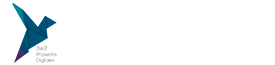Mantener la base de datos de WordPress limpia y optimizada es esencial para asegurar el buen rendimiento de tu sitio web. Con el tiempo, la base de datos puede llenarse de datos innecesarios como revisiones de publicaciones, comentarios de spam, transientes caducados y otros residuos que pueden ralentizar tu sitio. En este artículo, te guiaremos a través de los pasos para limpiar y optimizar tu base de datos de WordPress de manera segura.
Precaución: Realiza una Copia de Seguridad
Antes de realizar cualquier cambio en tu base de datos, es fundamental hacer una copia de seguridad completa. Esto te permitirá restaurar tu sitio en caso de que algo salga mal.
- Realiza una Copia de Seguridad Completa:
- Usa un plugin de copias de seguridad como UpdraftPlus o BackupBuddy.
- O, realiza una copia de seguridad manual desde cPanel, en la sección "Copias de Seguridad" o usando phpMyAdmin.
Métodos para Limpiar la Base de Datos de WordPress
-
Uso de Plugins para la Limpieza y Optimización
Existen varios plugins que pueden ayudarte a limpiar y optimizar tu base de datos de manera sencilla:
- WP-Optimize: Este plugin permite limpiar la base de datos eliminando revisiones de publicaciones, borradores automáticos, comentarios de spam, metadatos huérfanos, y más.
- Advanced Database Cleaner: Ofrece limpieza profunda y opciones de programación para mantener la base de datos optimizada.
Instrucciones para WP-Optimize:
-
Instala y Activa el Plugin:
- Ve a tu panel de administración de WordPress, navega a "Plugins" > "Añadir nuevo".
- Busca "WP-Optimize", instala y activa el plugin.
-
Configura y Ejecuta la Limpieza:
- Una vez activado, ve a "WP-Optimize" en el menú de administración.
- En la pestaña "Database", selecciona las opciones de limpieza que desees (revisiones de publicaciones, borradores, comentarios de spam, etc.).
- Haz clic en "Run all selected optimizations" para iniciar la limpieza.
-
Limpieza Manual a Través de phpMyAdmin
Si prefieres limpiar tu base de datos manualmente, puedes usar phpMyAdmin desde cPanel. Este método requiere conocimientos básicos de SQL y acceso a tu cPanel.
-
Accede a phpMyAdmin:
- Inicia sesión en tu cPanel y navega a la sección "Bases de datos".
- Haz clic en "phpMyAdmin" y selecciona la base de datos de tu sitio WordPress.
-
Eliminar Datos Innecesarios:
-
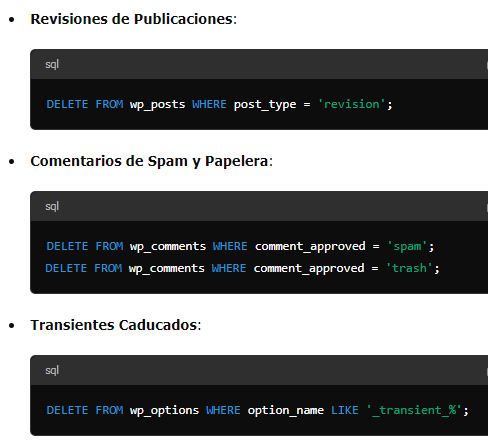
-
-
Nota: Asegúrate de hacer una copia de seguridad antes de ejecutar estas consultas. Además, el prefijo de tabla
wp_puede variar según la configuración de tu WordPress.
-
-
Optimización de Tablas de la Base de Datos
Optimizar las tablas de tu base de datos puede mejorar el rendimiento del sitio.
- Optimizar Tablas con phpMyAdmin:
- En phpMyAdmin, selecciona tu base de datos y marca todas las tablas.
- Desde el menú desplegable "Con la selección:", elige "Optimizar tabla".
- Optimizar Tablas con phpMyAdmin:
Mantenimiento Regular
Para mantener tu base de datos limpia y optimizada de manera continua, considera las siguientes prácticas:
- Programar Limpiezas Automáticas: Usa plugins como WP-Optimize para programar limpiezas regulares.
- Eliminar Plugins y Temas Inactivos: Desinstala cualquier plugin o tema que no estés usando para reducir la carga en tu base de datos.
- Revisar y Limpiar Comentarios Regularmente: Modera y elimina comentarios de spam de manera regular.
Limpiar y optimizar tu base de datos de WordPress es crucial para mantener el rendimiento y la salud de tu sitio. Ya sea usando plugins o métodos manuales, asegúrate de hacer copias de seguridad antes de realizar cambios importantes. Siguiendo estos pasos, podrás mantener tu base de datos ordenada y tu sitio funcionando de manera eficiente. Si necesitas asistencia adicional, no dudes en contactar a nuestro equipo de soporte técnico.